Ci sono una serie di motivi per cui gli utenti di computer preferiscono Google Chrome a Mozilla Firefox. Uno dei motivi per cui molti utenti di Firefox sono passati a Chrome è la mancanza di supporto per i file PDF. A differenza di Google Chrome, Firefox non consente di visualizzare i file PDF all'interno del browser senza l'aiuto di estensioni di terze parti.
Nonostante non sia ricco di funzionalità come Google Chrome, Firefox è ancora uno dei browser Web migliori e più utilizzati. Mozilla ha lavorato duramente per velocizzare il browser e introdurre nuove funzionalità.
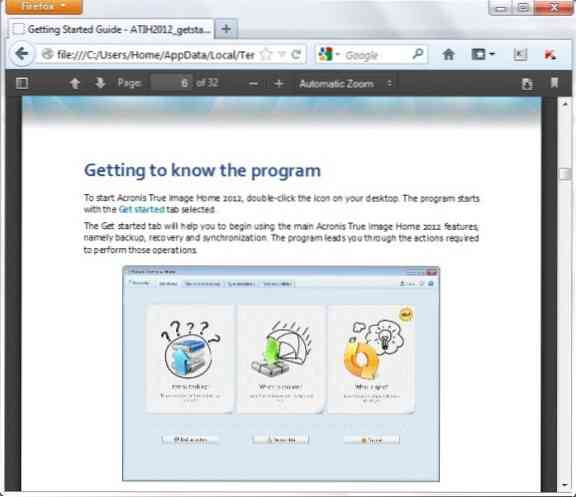
Abbiamo una buona notizia per gli amanti di Mozilla Firefox. Gli utenti di Firefox possono ora aprire e leggere file PDF all'interno del browser senza dover installare estensioni di terze parti. Mozilla ha introdotto il supporto per i file PDF nel recente rilascio di Firefox v15.0 ma per qualche motivo la funzione è disabilitata per impostazione predefinita nella versione corrente. Gli utenti devono abilitare questa funzione per poter aprire i file PDF.
Completa i passaggi indicati di seguito per visualizzare i file PDF in Mozilla Firefox.
NOTA: assicurati di avere l'ultima versione di Firefox. Per farlo, vai alla Guida e quindi fai clic su Informazioni su Firefox per verificare la presenza di aggiornamenti.
Passo 1: Apri il browser Firefox, nella barra degli indirizzi, digita about:config e poi premi Invio.
Passo 2: Vedrai "Questo potrebbe invalidare la garanzia!" Messaggio. Fare clic su "Starò attento, promesso!pulsante ” per continuare.
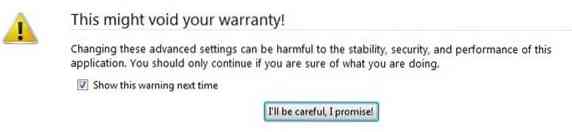
Passaggio 3: cerca la voce denominata browser.preferenze.inContenuto. Fare clic con il pulsante destro del mouse sulla voce e quindi fare clic su Attiva/disattiva.
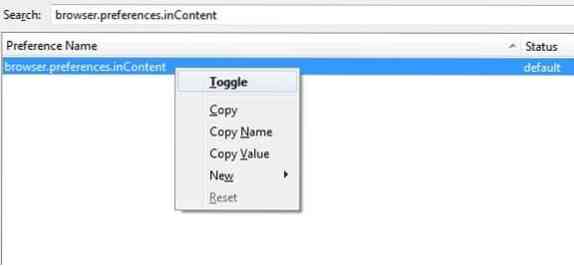
Passaggio 4: Quindi, cerca un'altra voce denominata pdfjs.Disabilitato. Fare clic con il pulsante destro del mouse sulla voce e fare clic su Attiva/disattiva. Chiudi la scheda about:config.
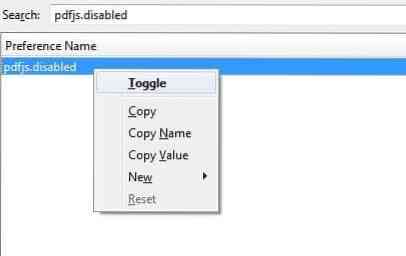
Passaggio 5: Passa a Strumenti > Opzioni > Applicazioni. Cerca Portable Document Format (PDF) e imposta l'azione predefinita come Anteprima in Firefox. Hai fatto! Hai appena abilitato il lettore PDF integrato.
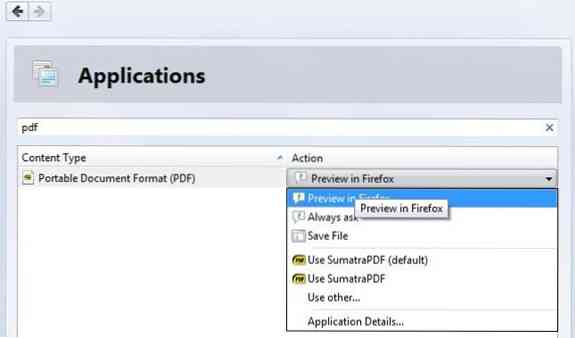
Ora puoi visualizzare i file PDF in Firefox senza dover installare estensioni e programmi di terze parti. Puoi anche visualizzare i file PDF salvati sul tuo disco rigido trascinandoli e rilasciandoli nella finestra di Firefox. E se stai cercando una buona app di lettura PDF gratuita per Windows 8, ti consigliamo l'app Soda 3D PDF Reader.
 Phenquestions
Phenquestions

